在日常使用电脑的过程中,很多人都希望一些常用软件能够开机自启,这样可以节省时间,提高工作效率。桌面百度作为一款便捷的搜索引擎工具,设置开机自启也能让我们更快地开启搜索之旅。那么,桌面百度怎么设置开机自启呢?
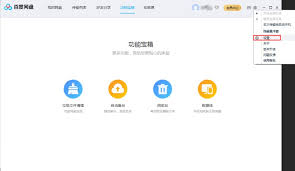
首先找到桌面百度的安装目录。一般情况下,它会安装在默认路径,如果没有更改过,通常在c盘的相关文件夹中。找到桌面百度的可执行文件图标,一般是一个类似百度标志的图标。右键点击该图标,选择“属性”。在弹出的属性窗口中,找到“快捷方式”选项卡。在“目标”栏的内容后面,添加“ -d”参数(注意有空格)。例如,如果原来的目标内容是“c:⁄program files (x86)⁄桌面百度⁄桌面百度.exe”,添加参数后就变成“c:⁄program files (x86)⁄桌面百度⁄桌面百度.exe -d”。然后点击“确定”保存设置。接下来,在电脑左下角的“开始”菜单中,找到“运行”选项(或者按下win+r键)。在运行框中输入“shell:startup”并回车,打开“启动”文件夹。将刚才设置好的桌面百度快捷方式复制粘贴到这个“启动”文件夹中。这样,下次开机时桌面百度就会自动启动了。
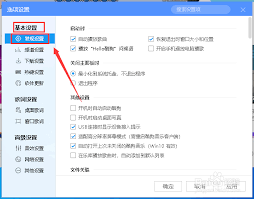
对于mac系统,点击屏幕左上角的苹果菜单,选择“系统偏好设置”。在系统偏好设置中,找到“用户与群组”选项。点击进入后,选择当前登录的用户。然后在右侧找到“登录项”。在登录项列表中,点击左下角的“+”号。在弹出的文件选择窗口中,找到桌面百度的安装目录,选中桌面百度的可执行文件(一般是一个.app文件),点击“添加”按钮。添加成功后,该文件会出现在登录项列表中。这样,每次开机时桌面百度就会随着系统一起启动了。
通过以上简单的设置,就能让桌面百度实现开机自启,方便我们随时使用它进行搜索等操作,提升电脑使用的便捷性。
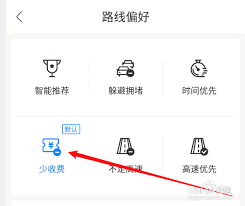
在日常使用百度地图规划路线时,有时会遇到路线偏向收费较多路线的情况,这着实让人有些困扰。那么遇到这种状况该如何应对呢?首先,要明白百度地图规划路线通常会综合考虑多种因素,如距离、路况、实时交通信息等,收费情况可能并非其首要考量因素。但当出现偏向收费较多路线时,

在当今数字化时代,百度云成为了许多人存储和分享文件的重要平台。而idm下载器作为一款功能强大的下载工具,能够帮助我们更高效地获取所需文件。那么,如何使用idm下载器下载百度云文件呢?安装idm下载器首先,需要从官方网站下载并安装idm下载器。安装过程较为简单,

在日常的网络浏览中,搜索引擎的选择至关重要。如果你习惯使用谷歌浏览器,但又想尝试百度搜索引擎,下面就为你详细介绍切换方法。一、为何选择百度搜索引擎百度作为国内领先的搜索引擎,拥有丰富全面的中文资源。它能精准地满足你在国内信息查找的各种需求,无论是热门资讯、学术

在使用百度手机助手时,绑定苹果账号能带来诸多便利。下面就为大家详细介绍如何进行绑定。准备工作首先,确保你的苹果设备已正常连接网络,并且安装了最新版本的百度手机助手。同时,你需要拥有一个已注册的苹果账号,记住账号和密码。打开百度手机助手在苹果设备上找到百度手机助

在日常的网络使用中,我们可能会遇到需要将夸克网盘的文件保存到百度网盘的情况。那么,具体该如何操作呢?首先,我们需要明确夸克网盘和百度网盘都是提供云存储服务的平台,各有其特点和优势。要实现将夸克网盘的文件保存到百度网盘,一种较为常见的方法是先将夸克网盘的文件下载

在使用百度网盘app的过程中,有时我们可能需要切换账号来访问不同的文件资源。那么,百度网盘app究竟该如何切换账号呢?下面就为大家详细介绍切换账号的方法,让你轻松搞定账号切换。找到设置入口首先,打开百度网盘app。进入主界面后,你会看到界面下方有几个常用的功能
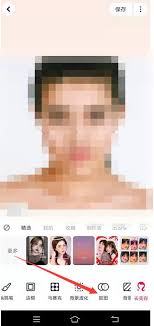
时间:2025/10/29

时间:2025/10/28

时间:2025/10/27
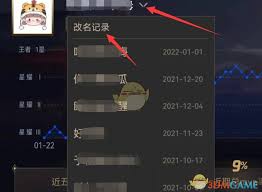
时间:2025/10/27

时间:2025/10/26

时间:2025/10/26

时间:2025/10/24

时间:2025/10/23
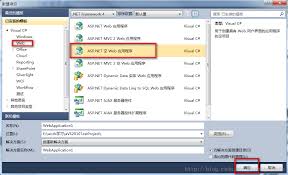
时间:2025/10/23

时间:2025/10/23